在 Windows/Mac/在线上将 MP3 转换为 OGG 的 6 种最佳方法 [教程]
MP3 是当今众所周知的音频格式。但是,它的声音效果不佳,而且大多数情况下文件大小较大。出于这些原因,人们希望将其转换为 OGG,这是一种质量更高、文件大小较小的音频格式。现在,如果您是那些想要将 MP4 转换为 OGG 但不知道如何操作的人之一,那么幸运的是,您在这里!这篇文章介绍了 6 种 MP3 到 OGG 转换器工具,可将 MP3 转换为高质量的 OGG。现在就来探索它们吧!
将 MP3 高质量转换为 OGG 的最佳方法
如果你正在寻找一个提供先进且易于使用的 MP3 到 OGG 转换器的工具,那么 4Easysoft 全视频转换器 正是您正在寻找的!这款兼容 Windows 和 Mac 的工具支持 600 多种媒体格式,包括 OGG 和设备预设,可转换您的 MP3 文件。虽然它已经为您提供了高质量的结果,但它仍然为您提供输出调整选项,您可以使用这些选项进一步增强输出以获得出色的音频聆听体验。现在,如果您正在处理大量 MP3 文件并希望转换它们,那么此工具可以帮助您只需单击一下即可转换它们。这是通过此工具的内置批量转换功能实现的,该功能可同时转换多个文件。这只是此工具强大功能的一瞥,工具中还配备了许多功能!

支持音频修改功能,让您调整音频的响度。
配备高级修剪功能,您可以使用它来剪切 MP3 音频。
融合淡入和淡出效果选项,让您实现音频转换。
它提供输出调整选项,使您能够修改输出的编码器、采样率、通道和比特率。
如何使用 4Easysoft Total Video Converter 工具将 MP3 转换为 OGG:
步骤1下载并安装 4Easysoft 全视频转换器 工具在您的 Windows 和 Mac 计算机上。之后,启动该工具并选择“添加文件”选项以导入要转换为 OGG 的 MP3 文件。

第2步接下来,勾选“全部转换为”下拉按钮,选择“音频”选项卡,滚动格式选项,然后单击“OGG”格式。然后,选择您喜欢的 OGG 质量。

步骤3之后,为了获得出色的输出质量,请勾选带有“齿轮”图标的“自定义配置文件”选项。在“编辑配置文件”窗口中,调整输出的编码器、采样率、通道和比特率。完成后,单击“新建”按钮。

步骤4如果您对整体设置满意,请勾选工具右下角的“全部转换”按钮以启动转换过程。

5 种免费在线将 MP3 转换为 OGG 音频的简便方法
就是这样!这是在 Windows 或 Mac 电脑上使用 4Easysoft Total Video Converter 将 MP3 转换为 OGG 的终极方法。如果您只处理单个 MP3 文件并且只想使用更易于使用的工具,那么这里有 5 个在线 MP3 到 OGG 转换器工具!
1.扎姆扎尔
如果你正在寻找一个更直接的在线 MP3 到 OGG 转换器,那么 扎姆扎尔 就是您要找的!此工具支持 1100 多种文档和媒体格式,包括 OGG。Zamzar 成为最容易使用的转换工具之一,因为它支持直观的界面,只需几次点击,您就可以完成 MP3 文件的转换。但是,此工具每天最多仅支持 50MB 的转换,并且没有输出自定义。现在,如果 Zamzar 满足您的要求,以下是如何使用此工具将 MP3 转换为 OGG 的步骤:
步骤1在电脑上访问“Zamzar 官方网站”。之后,单击“选择文件”按钮导入要转换的 MP3。
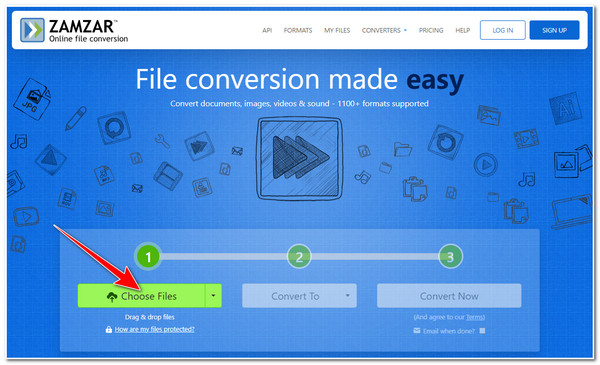
第2步接下来,勾选“转换为”下拉菜单并选择“OGG”格式。然后,点击“立即转换”按钮开始转换过程。完成后,勾选“下载”按钮。
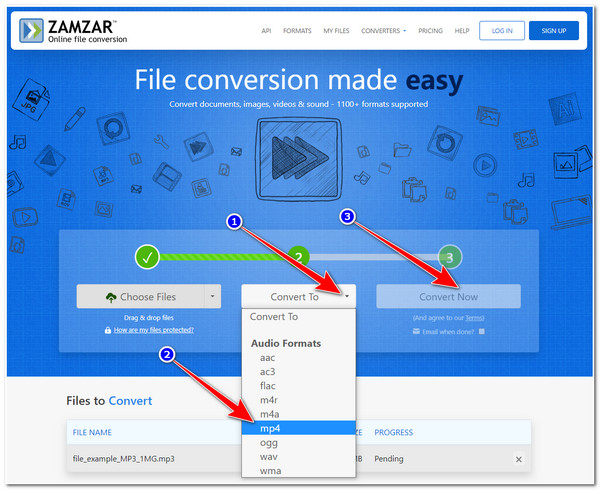
2. OnlineConvert
您还可以使用的另一个在线 MP3 到 OGG 转换器工具是 在线转换。与 Zamzar 一样,OnlineConvert 也是一款易于使用的在线转换工具,这得益于其界面和功能。它们的不同之处在于 OnlineConvert 支持输出调整选项,您可以使用这些选项来获得高质量的结果。另一方面,这个工具的用户界面很混乱,有时很烦人。但是,如果这个工具引起了你的兴趣并想使用它,以下是你需要遵循的步骤:
步骤1在浏览器中搜索“MP3 到 OGG 转换器”。之后,勾选“选择文件”按钮以导入 MP3 文件。
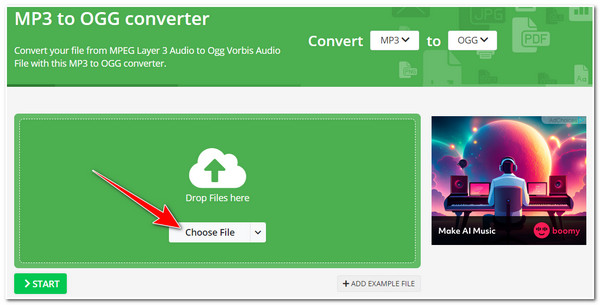
第2步然后,如果您想修改其输出,请探索“可选设置”下的选项并修改下面的参数。如果完成,请单击“开始”按钮启动转换过程。完成后,勾选“下载”按钮以保存您的 OGG 文件。
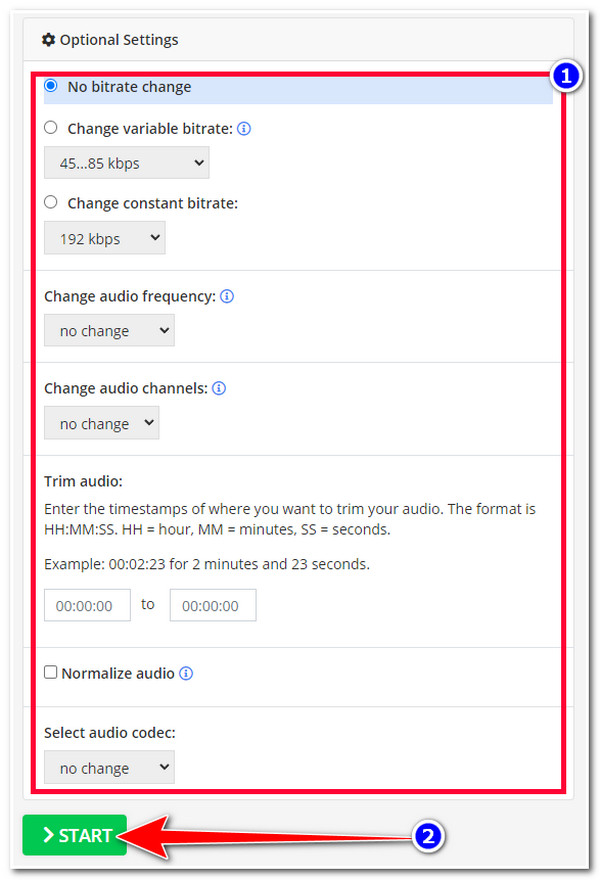
3. AnyConv
除了 Zamzar MP3 到 OGG 转换器工具之外, AnyConv 提供简单快捷的转换过程。它提供免费的转换服务和直观的转换界面。此在线工具领先于 Zamzar,因为它支持 100MB 文件导入,足以处理所有要转换为 OGG 的 MP3 文件。那么,如何使用 AnyConv 将 MP3 转换为 OGG?以下是您必须遵循的步骤:
步骤1在浏览器上访问“AnyConv 网站”,勾选“选择文件”按钮,导入您想要转换为 OGG 的 MP3 文件。
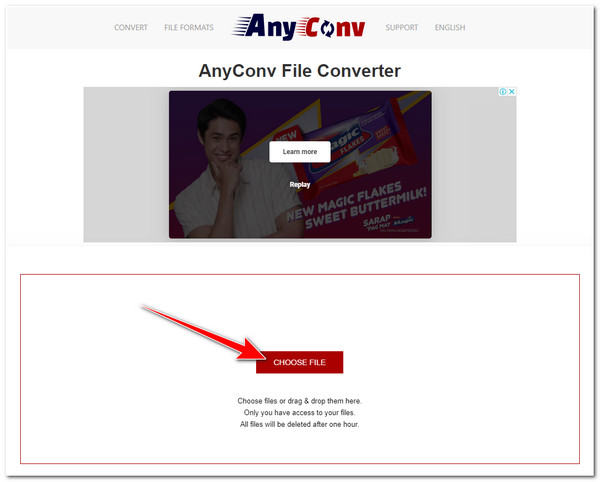
第2步之后,勾选“到”下拉按钮,选择“OGG”格式,然后单击“转换”按钮。等待工具完成上传过程;完成后,勾选“下载 .OGG”按钮,开始保存输出。
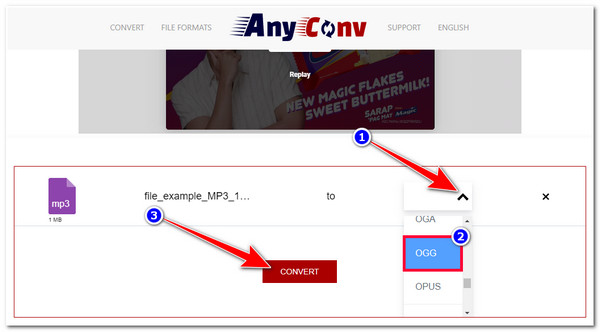
4.Convertio
您还可以使用 转换 作为 MP3 到 OGG 转换器工具。与 AnyConv 一样,Convertio 也允许用户导入最大 100MB 的文件,并且还带有直观的界面。它们的区别在于 Converio 支持输出调整选项,使您可以修改输出的编解码器、质量、通道、频率等。现在,如果这个工具引起了您对如何将 MP3 转换为 OGG 格式的好奇心,那么您应该按照以下步骤进行探索:
步骤1前往浏览器并搜索“Convertio”。然后,在工具界面上,勾选“选择文件”按钮以导入要转换的 MP3 文件。
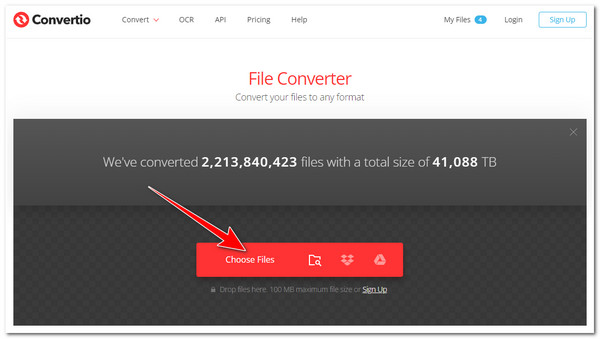
第2步之后,勾选“到”按钮并选择“OGG”音频格式。然后,勾选“转换”按钮开始转换过程。
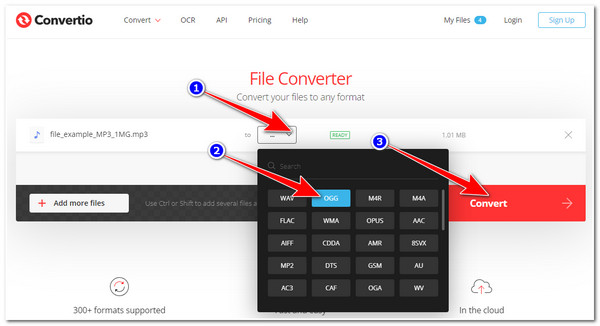
5. 免费转换
您可以使用的最后一个在线 MP3 到 OGG 转换器工具是 自由转换。与上述工具不同,FreeConvert 允许用户导入最大 1GB 的 MP3 文件。它还支持输出调整过程的高级设置,可让您修改输出的编解码器、音量、长度等。FreeConvert 还带有一个用户友好的界面和一个易于理解的转换过程。有了这些优点,您想尝试一下这个工具,看看它是否提供了出色的转换服务。在这种情况下,以下是向您展示如何使用 FreeConvert 将 MP3 转换为 OGG 的步骤。
步骤1转到您的计算机浏览器并搜索“FreeConvert MP3 to OGG”网站。之后,单击“选择文件”按钮导入您的 MP3 文件。
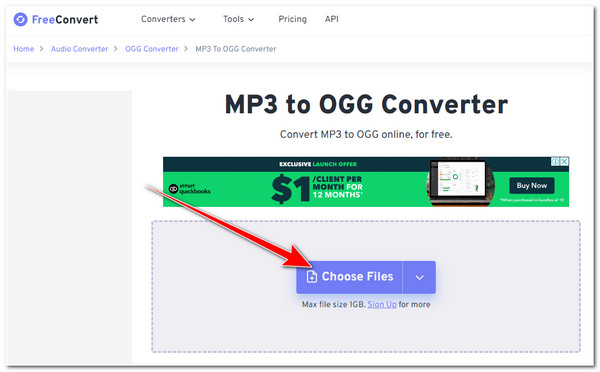
第2步然后,如果您想修改输出的参数,请勾选带有“齿轮”图标的“高级设置”选项。在新屏幕上,选择要修改的选项。完成后,单击“应用设置”按钮。
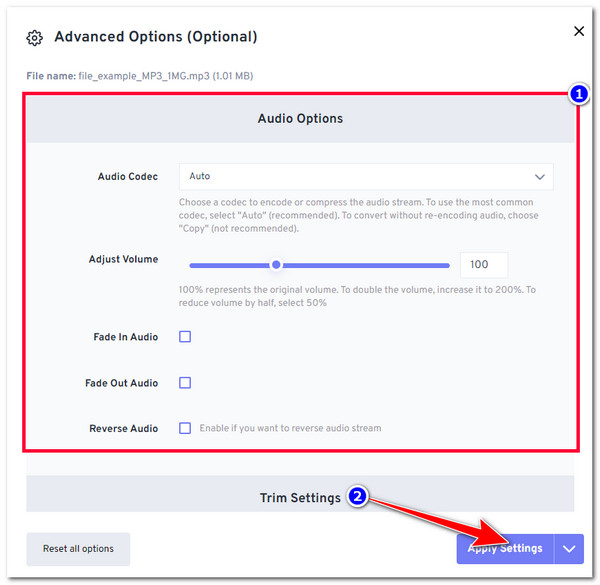
步骤3之后,勾选“转换”按钮将您的 MP3 转换为 OGG。等待工具完成上传和转换过程。完成后,单击“下载”按钮将其保存到本地存储中。
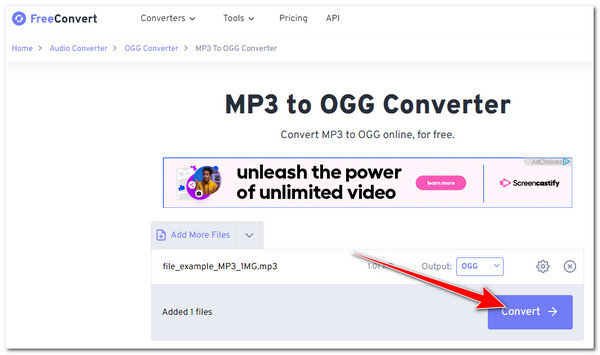
关于如何将 MP3 转换为 OGG 音频的常见问题解答
-
MP3 到 OGG 转换的最佳比特率是多少?
为了获得几乎与 CD 质量相似的音质,您可以将 MP3 到 OGG 转换的输出设置为 320 kbps。
-
如何使用 Audacity 将 MP3 转换为 OGG?
要使用 Audacity 将 MP3 转换为 OGG,请单击 Audacity 的项目选项,勾选导入音频按钮,然后选择要转换的 MP3。之后,选择导出为按钮并单击 OGG Vorbis 选项。然后,重命名文件并选择保存位置。之后,勾选保存按钮。
-
将 MP3 转换为 OGG 可能存在哪些缺点?
OGG 到 MP3 的唯一优势是它具有高品质的声音,并且占用的电脑存储空间很小。但是,与 MP3 相比,大多数设备不支持 OGG 格式。MP3 是一种广泛使用的音频格式,兼容多种设备播放。在这种情况下,OGG 的缺点是它的兼容性
结论
就是这样!这就是将 MP3 转换为高质量 OGG 的 6 种 MP3 到 OGG 转换器工具阵容。通过这 6 种强大的工具,您可以将 MP3 文件转换为 OGG,并获得文件大小较小的高质量声音。如您所见,在线工具有很多缺点,这些缺点肯定会带来问题。因此, 4Easysoft 全视频转换器 工具仍然是其中最好的工具。凭借其出色的转换功能以及为您提供超快速转换过程和高质量结果的能力,毫无疑问,此工具一定会为您提供出色的 MP3 到 OGG 转换服务!如果此工具引起了您的兴趣,请访问其官方网站并立即使用它!


